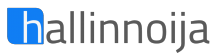
Asetukset - Ajanvaraus
Seuraavat ohjeet käsittelevät osiota joka liittyy
Hallinnoija - Ajanvarausjärjestelmään.
Ajanvaraus asetukset löytyvät polusta: Ajanvaraus Asetukset
Ajanvaraus asetukset on jaettu kolmeen osioon: Resurssit, Yleisasetukset ja Viestiasetukset
Seuraavissa osioissa käydään läpi nämä kolme osiota.
Resurssit
Resurssit osiossa pystyt luomaan ja hallitsemaan varattavia resursseja. Kun otat ajanvarausta käyttöön luodaan varattavat resurssit heti ensinmäisenä asiana. Kun olet luonut resurssin pääset resurssin henkilökohtaisiin asetuksiin klikkaamalla resurssia.
Resurssin luonti
- Ota resurssi käyttöön
- Valitse otetaanko resurssi käyttöön. Jos resurssi on otettu käyttöön on resurssin palvelut varattavissa asiakkaille.
- Varattava resurssi
- Valitse käyttäjä kenestä haluat tehdä varattavan resurssin.
- Toimipiste
- Valitse millä toimipisteillä varatun resurssin palveluita voi varata.
Resurssin henkilökohtaiset asetukset
Yleisasetuksista löytyy samat asetukset ja henkilökohtaisilla asetuksilla voidaan ohittaa yleiset asetukset jos on tarvetta. Esim. jos on useampi varattava resurssi ja kaikille ei sovi samat asetukset.
- Titteli
- Titteli näytetään asiakkaille varausnäkymässä.
- Ota henkilökohtaiset asetukset käyttöön
- Jos henkilökohtaiset asetukset otetaan käyttöön ilmestyy alapuolelle määriteltävät asetukset joilla ohitetaan yleisasetukset.
- Työaika kalenterista
- Työaika täytyy määritellä erikseen kalenteriin ja sitä käytetään varattavien päivien sijasta.
- Varattavat päivät
- Päivät jolloin asiakkaat voivat varata resurssin palveluita.
- Alkamisaika
- Määrittele mistä kellon ajasta asti voi asiakkaat varata aikoja.
- Loppumisaika
- Määrittele mihin kellon aikaan asti voi asiakkaat varata aikoja.
- Lähin sallittu varaus (h)
- Estä asiakasvaraukset jotka ovat lähempänä nykyhetkeä kuin asetuksen määrittämä arvo tunteina. Esim laitat 24h niin asiakkaat eivät voit varata 24 tunnin sisällä olevia aikoja.
- Kauin sallittu varaus (p)
- Salli varaukset asiakkaalle asetuksen määrittämä arvo päivinä eteenpäin nykyhetkestä. Esim laitat 30 niin asiakas ei voi varata aikaa yli 30 päivän päähän.
- Peruutetusta ajasta sähköposti työntekijälle
- Voit määritellä haluatko sähköpostiin ilmoitusviestin asiakkaan peruuttamasta ajasta.
- Peruutetusta ajasta tekstiviesti työntekijälle
- Voit määritellä haluatko tekstiviestitse ilmoitusviestin asiakkaan peruuttamasta ajasta. Vaatii tekstiviesti palvelun käyttöönoton
- Varauksesta sähköposti työntekijälle
- Voit määritellä haluatko ilmoituksen sähköpostiin aina kun asiakas varaa ajan.
- Rajoita sähköpostin varausviestiä
- Kuinka kaukana tulevaisuudessa tunteina olevasta ajasta lähetetään varausviesti sähköpostilla työntekijälle.
- Varauksesta tekstiviesti työntekijälle
- Voit määritellä haluatko ilmoituksen tekstiviestitse aina kun asiakas varaa ajan. Vaatii tekstiviesti palvelun käyttöönoton
- Rajoita tekstiviestin varausviestiä
- Kuinka kaukana tulevaisuudessa tunteina olevasta ajasta lähetetään varausviesti tekstiviestitse työntekijälle.
 Resurssit - Ajanvaraus - Hallinnoija
Resurssit - Ajanvaraus - Hallinnoija
Yleisasetukset
Varausnäkymän upotus
- Upotus koodi
- Koodi jonka voit upottaa omille sivuillesi jos haluat että asiakkaat pystyvät sitä kautta varaaman aikoja.
Näkyvyys
- Ajanvaraus käytössä
- Kun otat ajanvarauksen käyttöön voivat asiakkaat alkaa varaamaan aikoja.
- Käytä käyttäjän asetuksia
- Käyttää varattavan resurssin omia asetuksia jos on määritelty ja otettu käyttöön.
- Työaika kalenterista
- Varattavien resurssien työaika täytyy merkitä erikseen kalenteriin.
- Sulje pyhäpäivät
- Määrittele suljetaanko aikojen varaaminen pyhäpäiville automaattisesti.
- Näytä palvelun hinta
- Määrittele näytetäänkö palvelun hinta asiakkaille varausnäkymässä.
- Näytä palvelun kesto
- Määrittele näytetäänkö palvelun kesto asiakkaille varausnäkymässä.
- Nimen muoto
- Voit määritellä missä muodossa työntekijän nimi esitetään asiakkaille varausnäkymässä.
- Näytä työntekijän titteli
- Näytetäänkö työntekijän tittele asiakkaille varausnäkymässä.
- Näkymä
Määrittele kumpi näkymä näytetään asiakkaille varausnäkymässä.
- Päivä
- Päivänäkymässä on pieni kalenteri josta on maalattuna päivät joissa vapaita aikoja ja asiakas näkee sen päivän ajat tarkemmin minkä kalenterista klikkaa.
-
Viikko
- Viikko näkymässä näytetään viikon vapaat ajat kerralla.
- Päivä
- Varattavat päivät
- Määrittele minä päivinä varattavilta resursseilta voi palveluita varata.
- Alkamisaika
- Määrittele mistä kellon ajasta asti voi asiakkaat varata aikoja.
- Loppumisaika
- Määrittele mihin kellon aikaan asti voi asiakkaat varata aikoja.
- Varausyksikkö
- Listattavien aikojen väli minuutteina. Jos valitset esim 60min niin aikoja voi valita vain tasatunnein.
Varaus ja peruminen
- Lähin sallittu varaus (h)
- Estä asiakasvaraukset jotka ovat lähempänä nykyhetkeä kuin asetuksen määrittämä arvo tunteina. Esim laitat 24h niin asiakkaat eivät voit varata 24 tunnin sisällä olevia aikoja.
- Kauin sallittu varaus (p)
- Salli varaukset asiakkaalle asetuksen määrittämä arvo päivinä eteenpäin nykyhetkestä. Esim laitat 30 niin asiakas ei voi varata aikaa yli 30 päivän päähän.
- Salli aikojen peruminen
- Määrittele sallitaanko asiakkaan perua omia varattuja aikoja. Asiakas saa varauskoodin jolla voi peruuttaa ajan.
- Peruutuksen rajoitus (h)
- Estä varauksen peruutus asiakkaan varausnäkymästä jos aikaa varaukseen on vähemmän kuin asetuksen määrittämä arvo tunteina. Esim 24h niin asiakkaan täytyy perua aika 24 tuntia ennen varauksen alkamista.
Kriteerit
- Ota käyttöön asiakkaan yhdistäminen
- Mikäli etu-, sukunimi ja puhelinnro/email ovat identtiset ja asetus on käytössä niin asiakkaat yhdistetään automaattisesti. Helpottaa asiakashallintaa huomattavasti ja pystyt seuraamaan asiakkaan käyntejä helpommin.
- Estä peräkkäiset varaukset samalta asiakkaalta
- Voit halutessasi estää peräkkäiset varaukset samalta asiakkaalta ja laittaa aikarajoituksen milloin sama asiakas voi tehdä seuraavan varauksen.
- Ota luokitus käyttöön
- Jos luokitus on käytössä täytyy kaikki palvelut luokitella ja asiakkaan pitää valita minkä luokituksen palveluita haluaa varata.
Pakolliset kentät
Seuraavassa osiossa voit määritellä mitkä tiedot asiakkaalta kysytään ajanvarauksen yhteydesssä ja mitkä niistä ovat pakollisia.
Valittavina tietoina ovat:
- Osoite
- Postinumero
- Postitoimipaikka
- Puhelinnumero
- Sähköposti
- Syntymäaika
- Info
Ohjeet ja sopimusehdot
- Johdanto
- Johdanto teksti näkyy asiakkaalle ensinmäisenä varausnäkymässä. Voit esimerkiksi ohjeistaa asiakasta ajanvarauksessa tai kertoa muita tapoja miten ajan voi varata sinulta.
- Sopimusehdot
- Mikäli sopimusehdot on määritelty, täytyy asiakkaan hyväksyä ne ajanvarauksessa.
- Saapumisohje
- Saapumisohjeet näkyy asiakkaalle varauksen jälkeen varausnäkymässä ja sähköpostivahvistusviestissä.
- Kuittaus varauksesta
- Voit määritellä tekstin asiakkaalle jonka asiakas näkee varauksen tehtyä.
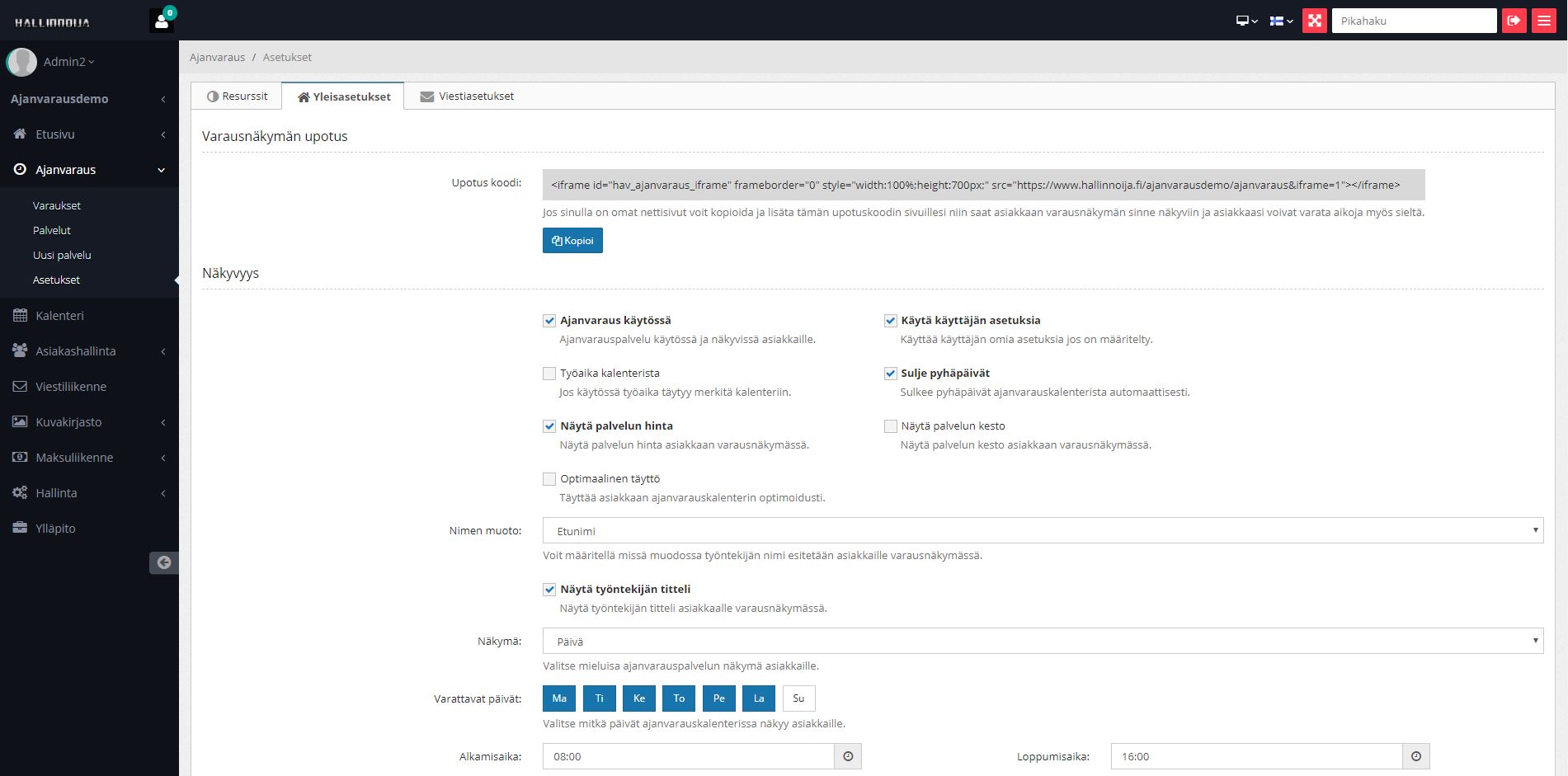 Yleisasetukset - Ajanvaraus - Hallinnoija
Yleisasetukset - Ajanvaraus - Hallinnoija
Viestiasetukset
Lähettäjä
- Varausviestin lähettäjä
- Valitse lähettäjäksi toimipisteen tai varauksen työntekijän sähköpostiosoite jos löytyy.
Automaattiset viestit asiakkaalle
- Automaattinen sähköpostivahvistus
- Valitse lähettäjäksi toimipisteen tai varauksen työntekijän sähköpostiosoite jos löytyy.
- Automaattinen tekstiviestivahvistus
- Valitse lähettäjäksi toimipisteen tai varauksen työntekijän sähköpostiosoite jos löytyy.
- Automaattinen muistutusviesti
- Valitse lähettäjäksi toimipisteen tai varauksen työntekijän sähköpostiosoite jos löytyy.
- Lähetä muistutukset
- Valitse lähettäjäksi toimipisteen tai varauksen työntekijän sähköpostiosoite jos löytyy.
- Sähköpostimuistutuksen aikaväli
- Valitse lähettäjäksi toimipisteen tai varauksen työntekijän sähköpostiosoite jos löytyy.
Automaattiset viestit työntekijälle
- Peruutetusta ajasta sähköposti työntekijälle
- Voit määritellä haluatko sähköpostiin ilmoitusviestin asiakkaan peruuttamasta ajasta.
- Peruutetusta ajasta tekstiviesti työntekijälle
- Voit määritellä haluatko tekstiviestitse ilmoitusviestin asiakkaan peruuttamasta ajasta. Vaatii tekstiviesti palvelun käyttöönoton
- Varauksesta sähköposti työntekijälle
- Voit määritellä haluatko ilmoituksen sähköpostiin aina kun asiakas varaa ajan.
- Rajoita sähköpostin varausviestiä
- Kuinka kaukana tulevaisuudessa tunteina olevasta ajasta lähetetään varausviesti sähköpostilla työntekijälle.
- Varauksesta tekstiviesti työntekijälle
- Voit määritellä haluatko ilmoituksen tekstiviestitse aina kun asiakas varaa ajan. Vaatii tekstiviesti palvelun käyttöönoton
- Rajoita tekstiviestin varausviestiä
- Kuinka kaukana tulevaisuudessa tunteina olevasta ajasta lähetetään varausviesti tekstiviestitse työntekijälle.
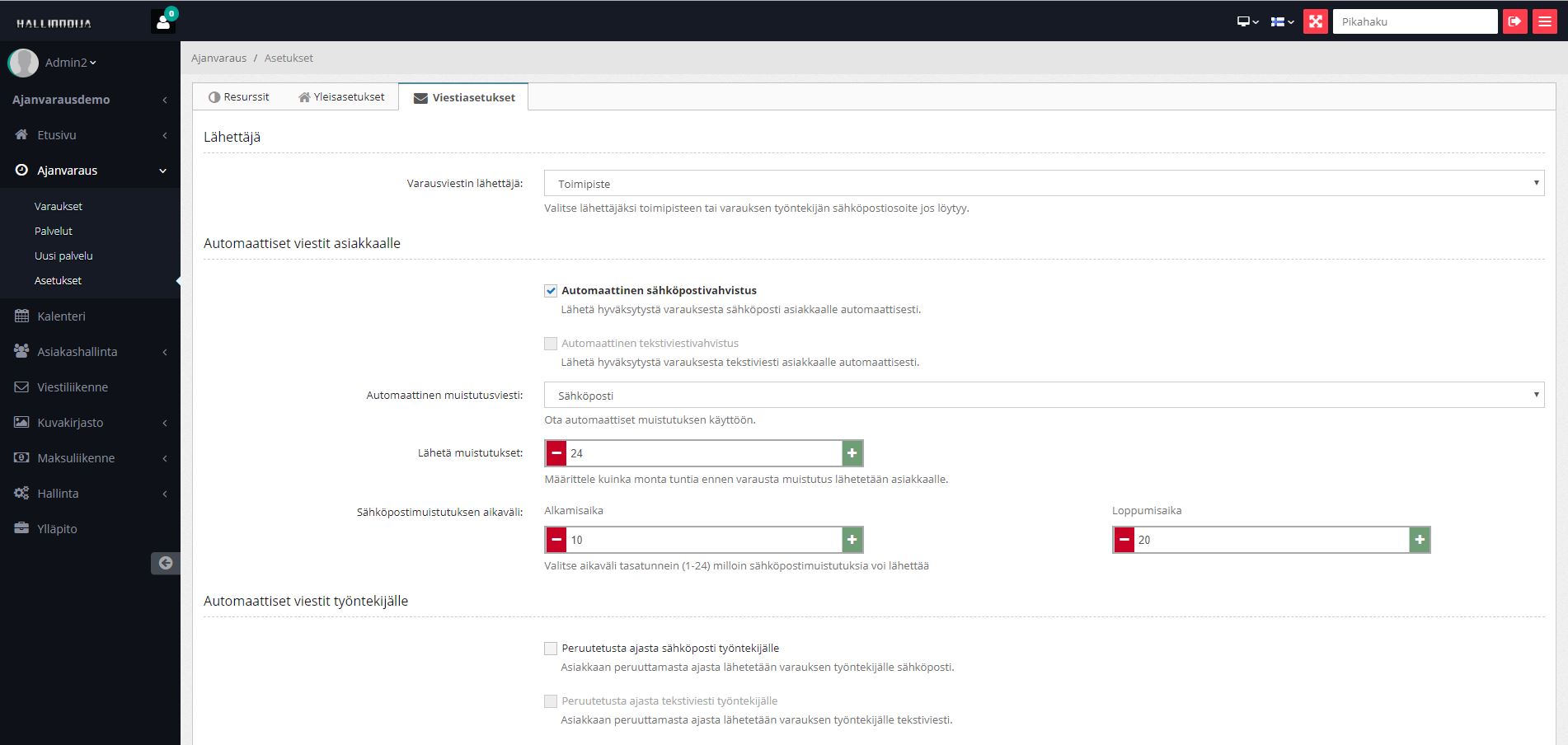 Asetukset - Ajanvaraus - Hallinnoija
Asetukset - Ajanvaraus - Hallinnoija